 |
АвтоАвтоматизацияАрхитектураАстрономияАудитБиологияБухгалтерияВоенное делоГенетикаГеографияГеологияГосударствоДомДругоеЖурналистика и СМИИзобретательствоИностранные языкиИнформатикаИскусствоИсторияКомпьютерыКулинарияКультураЛексикологияЛитератураЛогикаМаркетингМатематикаМашиностроениеМедицинаМенеджментМеталлы и СваркаМеханикаМузыкаНаселениеОбразованиеОхрана безопасности жизниОхрана ТрудаПедагогикаПолитикаПравоПриборостроениеПрограммированиеПроизводствоПромышленностьПсихологияРадиоРегилияСвязьСоциологияСпортСтандартизацияСтроительствоТехнологииТорговляТуризмФизикаФизиологияФилософияФинансыХимияХозяйствоЦеннообразованиеЧерчениеЭкологияЭконометрикаЭкономикаЭлектроникаЮриспунденкция
Изменение положения всей диаграммы
Диаграмма, созданная на листе с данными, первоначально расположена по умолчанию примерно в центре видимой части листа.
Изменить положение диаграммы можно перетаскиванием выделенной диаграммы за
область диаграммы (рис. 16). Диаграмму можно переместить в любую часть листа.
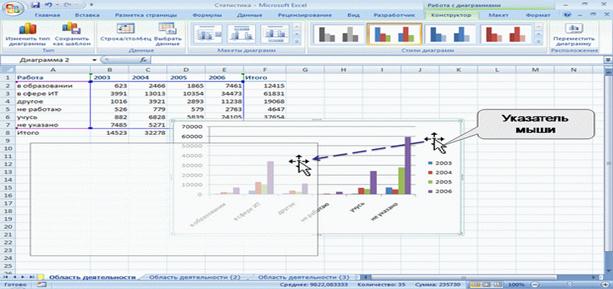 Рис. 16. Перемещение диаграммы перетаскиванием
Рис. 16. Перемещение диаграммы перетаскиванием
Диаграмма может автоматически перемещаться при изменении ширины столбцов или высоты строк или удалении столбцов и строк области листа. Для отключения режима автоматического перемещения щелкните значок группы Размер вкладки Работа с диаграммами/Формат и во вкладке Свойства окна Размер и свойства (рис. 17) установите переключатель не перемещать и не изменять размеры.
 Рис. 17. Изменение свойств диаграммы
Рис. 17. Изменение свойств диаграммы
Диаграмму, размещенную на листе с данными, можно переместить на отдельный лист.
- Нажмите кнопку Переместить диаграмму в группе Расположение вкладки Работа с диаграммами/Конструктор.
- В окне Размещение диаграммы (рис. 18) установите переключать на отдельном листе и при необходимости введите имя создаваемого листа.

Рис. 18. Изменение размещения диаграммы
При перемещении диаграммы на отдельный лист автоматически создается новый лист (рис. 19). Работа с такой диаграммой не отличается от работы с диаграммой, размещенной на листе с данными.

Рис. 19. Диаграмма, размещенная на отдельном листе
Диаграмму, расположенную на отдельном листе, можно переместить на лист с данными.
- Нажмите кнопку Переместить диаграмму в группе Расположение вкладки Работа с диаграммами/Конструктор.
- В окне Размещение диаграммы (см. рис. 18) установите переключать на имеющемся листе и в раскрывающемся списке выберите лист, на котором будет располагаться диаграмма.
Поиск по сайту: